Bài viết này áp dụng cho PRTG Network Monitor 12 trở lên, cũng như các phiên bản trước (không dùng nữa)
PageGate từ NotePage là một phần mềm chúng tôi đã đề xuất trong một thời gian.
Bài viết sau cung cấp tổng quan nhanh chóng và dễ dàng về cách xác định và cấu hình thông báo PageGate trong PRTG Network Monitor.
- Cài đặt PageGate.
- Tạo nhà cung cấp dịch vụ (ví dụ: PRTGCARRIER). Chỉ định cài đặt giao thức theo nhu cầu của bạn.
- Thêm người nhận: Trong ví dụ dưới đây, chúng tôi đã sử dụng người nhận SMTP vì mục đích đơn giản.
- Đảm bảo rằng dịch vụ PageGate đang chạy.
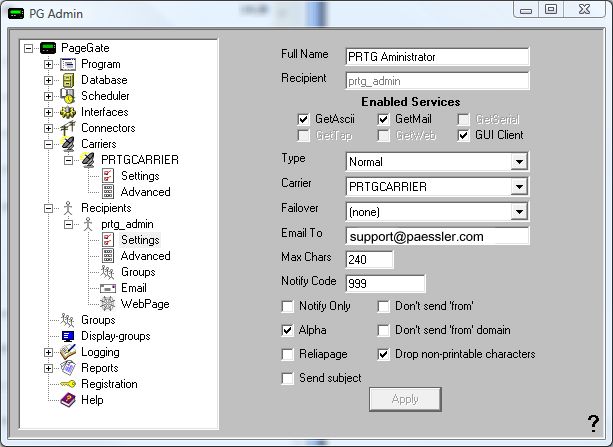
Ảnh chụp màn hình từ PageGate
- Tạo một file .BAT (ví dụ: PageGate.bat) trong thư mục con \Notifications\EXE của thư mục cài đặt PRTG của bạn.
- Nhập văn bản sau (vui lòng đảm bảo định nghĩa đường dẫn khớp với thư mục được sử dụng):
C:\PageGate\sendpage32.exe prtg_admin %1 %2
Lưu ý: Đường dẫn phải khớp với đường dẫn được chỉ định trong Interfaces | GetAscii | Settings trong công cụ Quản trị PageGate.
(Trong ví dụ này, prtg_admin là người nhận được chỉ định.% 1,% 2 sẽ được thay thế bằng thông báo.)
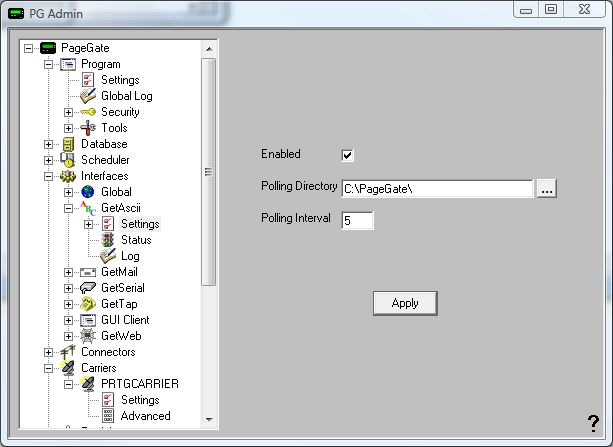
Ảnh chụp màn hình từ PageGate
- Xác định thông báo mới trong PRTG: Chọn Setup | Account Settings | Notifications từ thanh menu chính và nhấp vào Add new notification.
- Chọn Execute Program từ các tùy chọn thông báo bằng cách đánh dấu theo checkbox.
- Thêm các tham số cần thiết (đảm bảo rằng các tham số được đóng gói bằng dấu ngoặc kép “” vì nếu không các chuỗi tham số riêng lẻ có thể chứa các khoảng trống). Ví dụ: “[% sitename]” “% device% name% status% down (% message)”
- Lưu và kiểm tra.
Phương pháp này đặc biệt hữu ích nếu bạn muốn đảm bảo khả năng chuyển tiếp các tin nhắn SMS quan trọng ngay cả khi đường truyền thuê bao chính bị gián đoạn và PRTG Network Monitor không thể truy cập phương thức nhắn tin thông thường, chẳng hạn như máy chủ SMTP hoặc cổng SMS .
Xem thêm
- Mua bản quyền PRTG
- Phổ cập Chứng chỉ Paessler PRTG (Paessler Certified Program)
- Hướng dẫn mua bán phần mềm giám sát hệ thống PRTG
- Upgrade License(Hướng dẫn nâng cấp PRTG)
- Hướng dẫn tải và cài đặt PRTG Network Monitor
- Cấp phép bản quyền PRTG
- So sánh các phiên bản PRTG
- PACISOFT trở thành đối tác của Paessler – Hãng sản xuất phần mềm PRTG
- Khuyến mãi khi mua PRTG
- Manage Your License(Hướng dẫn quản lý license bản quyền PRTG)
- Giới thiệu về PRTG Network Monitor – Tính năng mới
- Đối tác, đại lý bán PRTG
Biên dịch bởi Minh Hạnh – Help.pacisoft.com


